안녕하세요
요즘 코로나때문에 다들 집에만 계시면서, 집에서 소소하게 할 수 있는 부업에 관심이 많아졌는데요.
각종 유투브 채널에서, 가장 편하게 할 수 있는 부업으로 셔터스톡을 소개하고 있어요~
저도 바로 어제! 셔터스톡을 시작했는데요!
오늘은 이 셔터스톡, Shutterstock 에 대해 리뷰해보려고 해요!
( 광고 X 정보성 글 입니다 )
- 먼저 Shutterstock이란?
셔터스톡은 다양한 이유로 필요되어지는 고화질의 사진 & 일러스트를 모아, 필요한 업체들이 손쉽게 검색 후 원하는 이미지를 다운받을 수 있게 도와주는 사이트에요!
실제로 전시 디자인쪽으로 일하는 제 친구는, 업무를 위해 셔터스톡을 많이 사용했다고 해요!

그럼 사람들은 어떤 이미지들을 찾을까요? 정답은 정말 다양합니다. 업무에 따라 정말 다양한 이미지를 원해요.
요즘 스마트폰 카메라도 화질이 좋고, 취미로 사진을 찍으시는 분도 많은데요.
컴퓨터에 있기 너무 아까운 사진, Shutterstock에 업로드하셔서 용돈벌이 하세요!
그리고 그런 좋은 사진들, 혼자 감상하기 아깝잖아요 ^^
- Shutterstock 시작하기!
1. www.shutterstock.com/submit 로 들어가서 가입해주세요
주의하실 점은, 그냥 shutterstock.com에 가입하시는 것과 shutterstock.com/submit에서 가입하시는 것은 계정 연동이 안되니까 판매를 원하시는 분은 shutterstock.com/submit으로 들어가서 가입해주세요!
2. 자 그럼 아래 화면을 보실 수 있답니다.
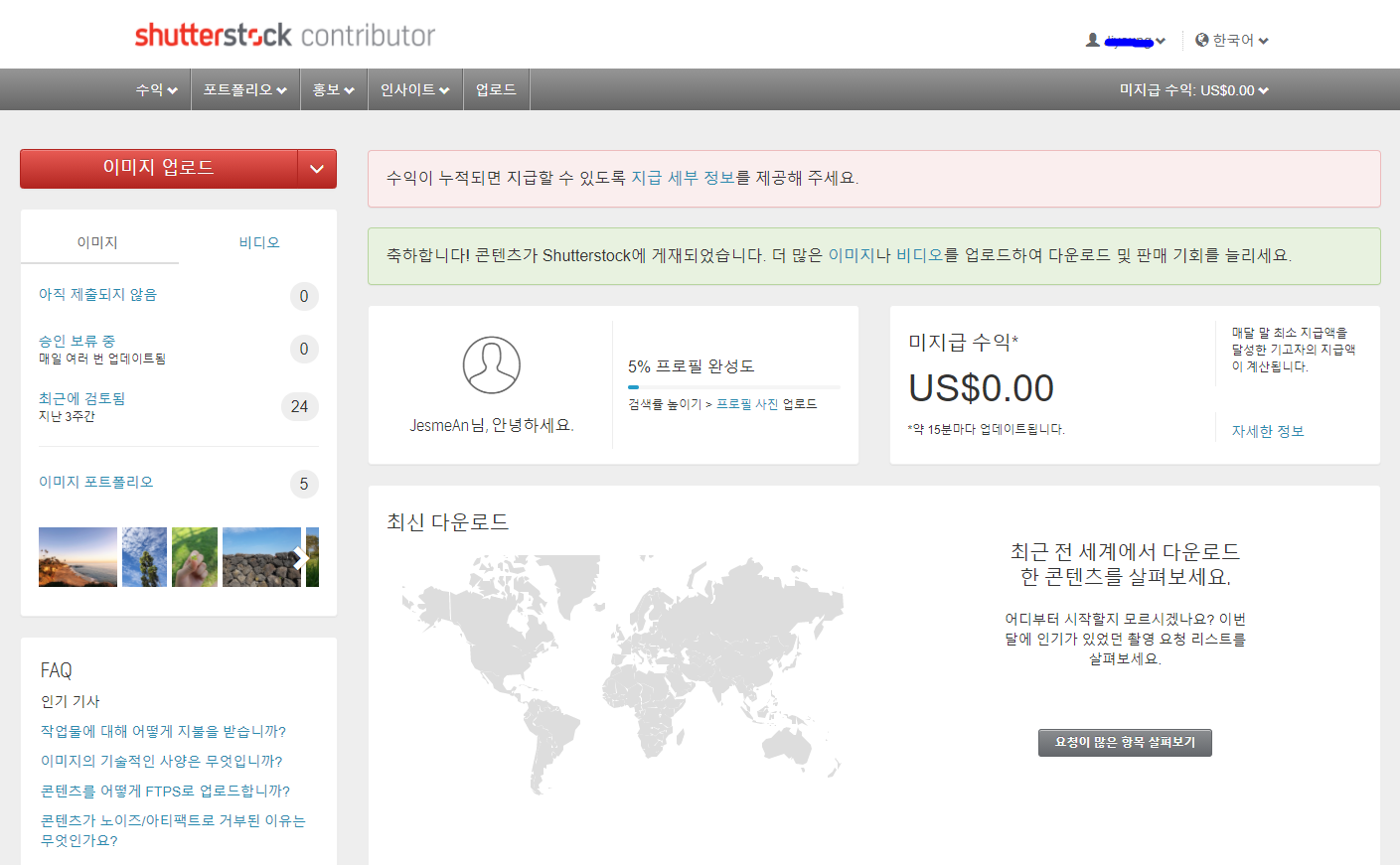
보시면 수익이 뜨는데, 사실 저도 어제 가입했기때문에 아직 수익금은 0원이에요!
왼쪽 이미지 탭을 보시면, 저는 24개를 업로드했는데, 그 중 5개만 승인이 됬네요! 흑흑 실화냐.
- 아직 제출되지 않음 : 제출을 하지 않고, 업로드만 해놓은 상태
- 승인 보류 중 : 이미지 태그와 설명, 카테고리 설정 후 승인 대기 중 상태
- 최근 검토 됨 : 이미지 승인 결과, Reject을 당하셨을 경우, 이유를 확인하실 수 있습니다.
- 이미지 포토폴리오 : 승인된 이미지들 ( 판매 가능하며, 3일 이내로 온라인에 게재됨 )
3. 이미지 업로드 하기
이미지 업로드 클릭해주세요~ 그럼 아래 화면을 보실 수 있어요.

파일을 선택해볼게요! 4.0메가 픽셀 이상의 .eps jpeg 파일만 가능하다는 것 기억해주세요!
다음 클릭하시면, 아래와 같은 화면이 나옵니다.
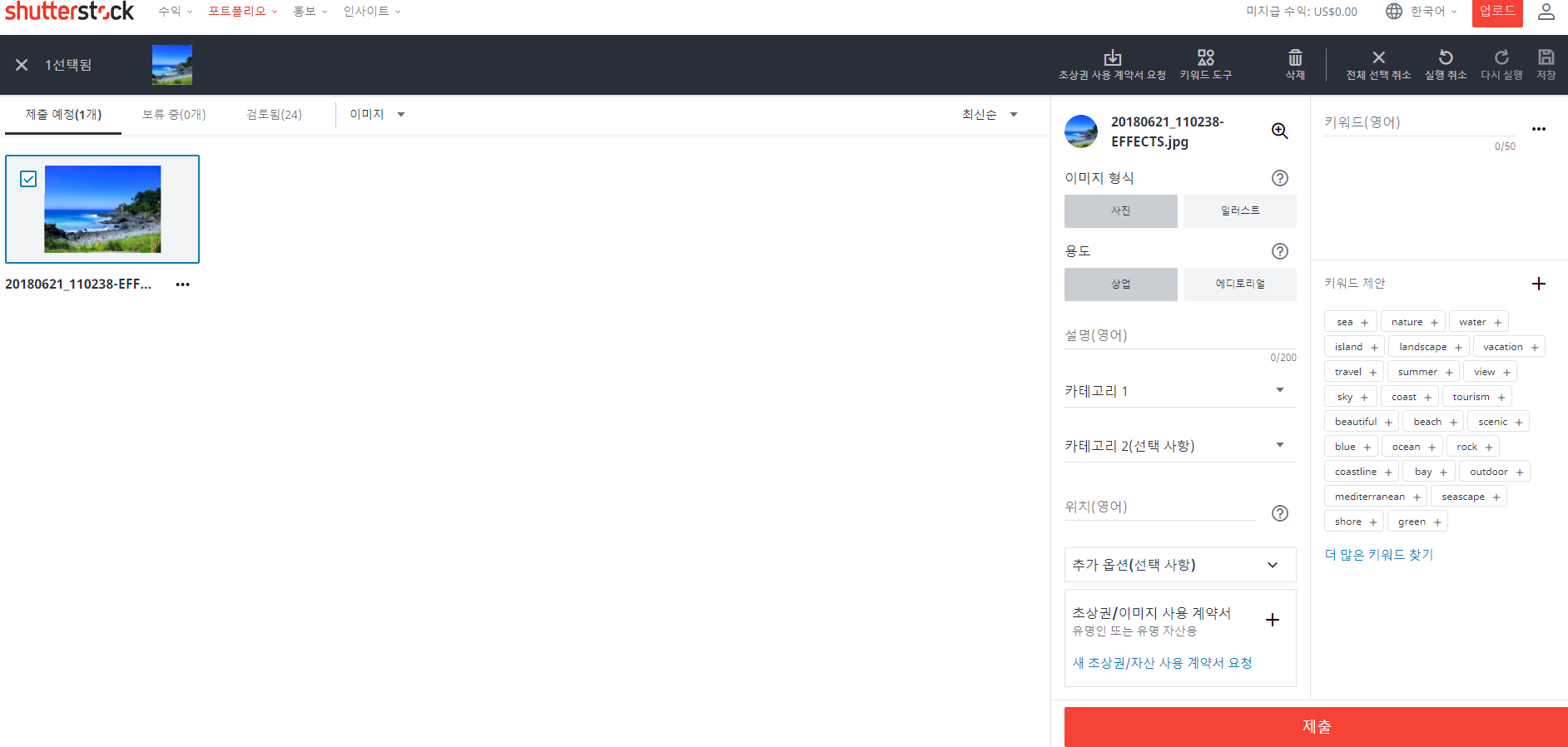
- 이미지 형식 ( 사진/ 일러스트 )
: 내가 올린 이미지가 일러스트인지 사진인지 선택해요. - 용도 ( 상업/에디토리얼 )
: 에디토리얼은 보도가치가 있거나 공익성이 있는지 얘기해요. 보통은 상업! - 설명(영어)
: 5단어 이상 영어로 써주셔야 해요. 영어에 어려움을 느끼신다면, 옆에 있는 키워드 제안해서 단어를 추려서 넣는 것도 좋은 방법이에요.
예를들어, 키워드에 Sunset, Beautiful, Jeju, Island 가 있다면,
Beutiful sunset in Jeju island.
키워드에 flower, colorful, sky, blue 가 있다면,
Colorful flower under the blue sky.
비문일 수 도 있겠지만, 사진에 대한 키워드가 들어간 설명이므로 적어도 설명때문에 반려당하지는 않으실거에요! - 카테고리
: 추상/ 동물(야생) / 아트 / 배경 / 인물 / 사물 / 자연 / 공원(야외) 등 이 있어요.
내 사진이 어느 카테고리에 업로드 될지 결정합니다.
해변 사진을 찍었다고 한다면, 자연, 카테고리2로는 공원(야외) 정도가 되겠네요! - 위치(영어)
: 사진을 찍은 위치를 설정해주세요! 이것도 영어입니다. - 키워드
: 키워드파트가 가장 중요한데요!
유투브를 업로드 하거나, 블로그 포스트를 적을 때에도 가장 많이 신경쓰는 것이 키워드이지요.
유용한 사이트를 알려드리면 xpiks가 유용한데요 사용법은 artrancho.tistory.com/77 참고해주세요!
하지만 이것도 귀찮다. 그냥 사진하나 올리려는 것 뿐인데 시간투자하기 싫다. ( 사실 제가 그래요 ^^ )
하시는 분들을 위해 키워드 제안이 있습니다! 컴퓨터가 사진을 읽어서 비슷한 사진들의 키워드들을 모아주는 건데요. 저기 저 + 버튼을 누르시면 자동으로 추가가 된답니다. 거기서 필요한 키워드를 편집해주시면 훨씬 간단해요.
만약 사진과 상관 없는 키워드가 들어간다면, 승인이 거절되는 경우도 있으니 주의해주세요~
자 모든 것을 마치셨으면, 제출을 누르시고, 사진은 보통 1일 이내로 검토되게 됩니다! 이제 마지막 단계입니다!
4. 이미지 피드백
말씀드렸다시피, 전 24개 중 5개만 승인이 되었어요. 하하
"최근 검토된 사진"을 클릭한 후 이유를 알아봅시다!
- 노이즈/ 필름그레인 : 콘턴츠에 색차 노이즈, 휘도 노이즈, 선명도 노이즈 또는 피사체를 흐리게 하는 필름 그레인이 있습니다.
- 압축 아티팩트 : 콘텐츠에 압축으로 인한 왜곡이 있습니다.
- 포스터화 : 콘텐츠가 포스터화되어 있습니다.
- 초첨 : 카메라 흔들림, 모션 블러, 과도한 노이즈 감소 기술,
- 눈에 보이는 상표 : 콘텐츠에 눈에 보이는 브랜드 이름이나 로고가 포함되어 있습니다.
- 구성 : 콘텐츠에 프레임 관련 문제가 있고, 수평선이 고르지 않으며, 산만한 요소가 주요 주제 전달을 방해합니다.
- 다량의 비영어 텍스트 : 다량의 비영어 택스트가 포함된 이미지는 허용되지 않습니다.
-> 저는 일본 사진을 업로드 했다가 일본 표지판으로 승인 거부 당했어요 ^^ 하참 - 제목 : 제목에는 주제와 관련된 설명이 있어야 하며, 영어로 입력해야 합니다. 제목에는 특수 문자, 맞춤법/문법 오류, 과도하게 반복되는 단어/문구가 포함될 수 없습니다.
-> 제가 제목을 두개 똑같이 했더니 발생했어요. ( 반점이나 쉼표는 괜찮습니다 )
여기서 이해가 안되었던 것은 포스터화가 뭐지? 였어요.
아래 그림에 층이 보이시나요? 이걸 포스터화라고 한대요. 간혹 필터를 많이쓰거나 압축 손실이 많아지면 일어납니다.

더 자세한 설명은 아래를 참고해주세요!
콘텐츠가 노이즈/아티팩트로 거부된 이유는 무엇인가요? - Shutterstock Contributor Support and FAQs
"콘텐츠에 노이즈, 필름 그레인, 컴프레션 아티팩트, 픽셀화 및/또는 주 피사체를 방해하는 포스터라이제이션이 있습니다" 라는 문구와 함께 이미지가 거부되었다면 아래의 이유 때문일 가능�
www.shutterstock.com
지금까지 셔터스톡에 대해 알아봤는데요!
지금까지 외장하드 속에 넣어두신 아까운 사진들 업로드 하셔서, 용돈 벌이 해보시는 것도 좋을것 같아요.
다음에 기회되면, 승인 거부당한 사진들 수정해보는 컨텐츠 가져와볼게요!
지금까지 안또먹이었습니다 ~
* 광고성 글이 아닌, 제가 직접 해보고 작성한, 정보성 글임을 알려드립니다 !